
Google Spaces
How to use Google’s latest hybrid Workspace tool

Google Spaces là động thái mới nhất của Google nhằm thu hút các nhóm nhỏ, công ty khởi nghiệp và tổ chức. Thay vì tạo một ứng dụng riêng biệt, Google đã tích hợp Spaces vào Gmail phiên bản web. Hãy cùng Cloud Ace tìm hiểu về Google Spaces và cách sử dụng công cụ Google Workspace này nhé.
1. Google Spaces Là Gì ?
Google đã công bố tích hợp trò chuyện, tệp, tác vụ và các dịch vụ khác của Google trong Gmail với việc không giới hạn gửi và nhận email trên Gmail. Đây là một không gian làm việc tích hợp để tạo không gian mới, chia sẻ tệp và soạn các cuộc gọi nhóm Google Meet mà không cần rời khỏi tab Gmail.
Trước đây được gọi là Rooms (Phòng) , Spaces cho phép mời và trò chuyện với các thành viên trong nhóm, cộng tác trên Google Docs, Google Sheet và Google Slide, soạn một cuộc gọi Meet nhanh chóng cũng như nâng cao năng suất của nhóm lên một tầm cao mới.
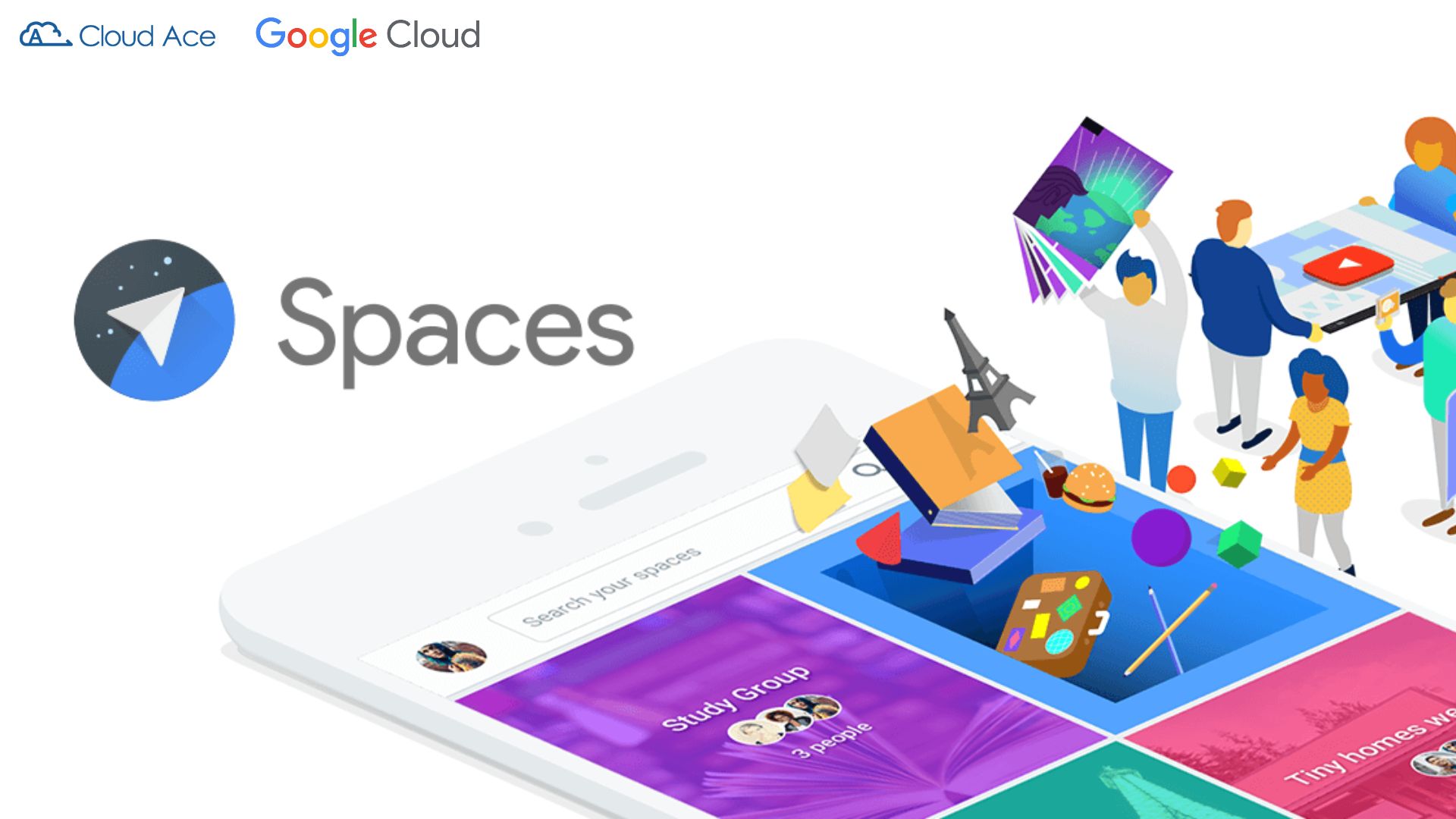
2. Cách Tạo Google Spaces Mới
Mặc dù Google Spaces khả dụng trên nền tảng web và thiết bị di động, nhưng trải nghiệm này phù hợp nhất trên laptop.
1. Truy cập Gmail trên web.
2. Chọn Spaces( Không gian) từ thanh bên trái
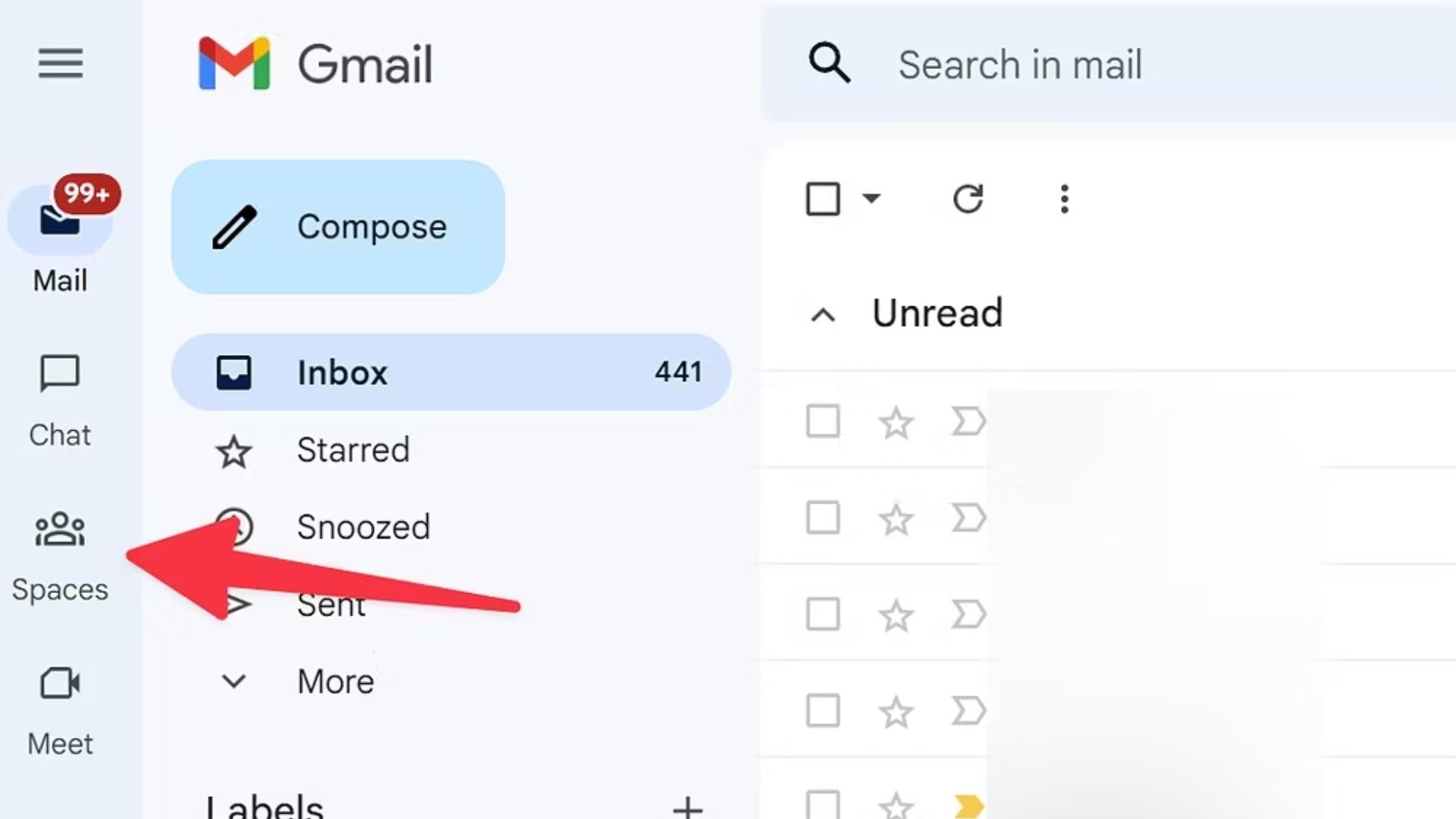
3. Nhấp vào nút New space (Không gian mới) ở góc trên bên trái.
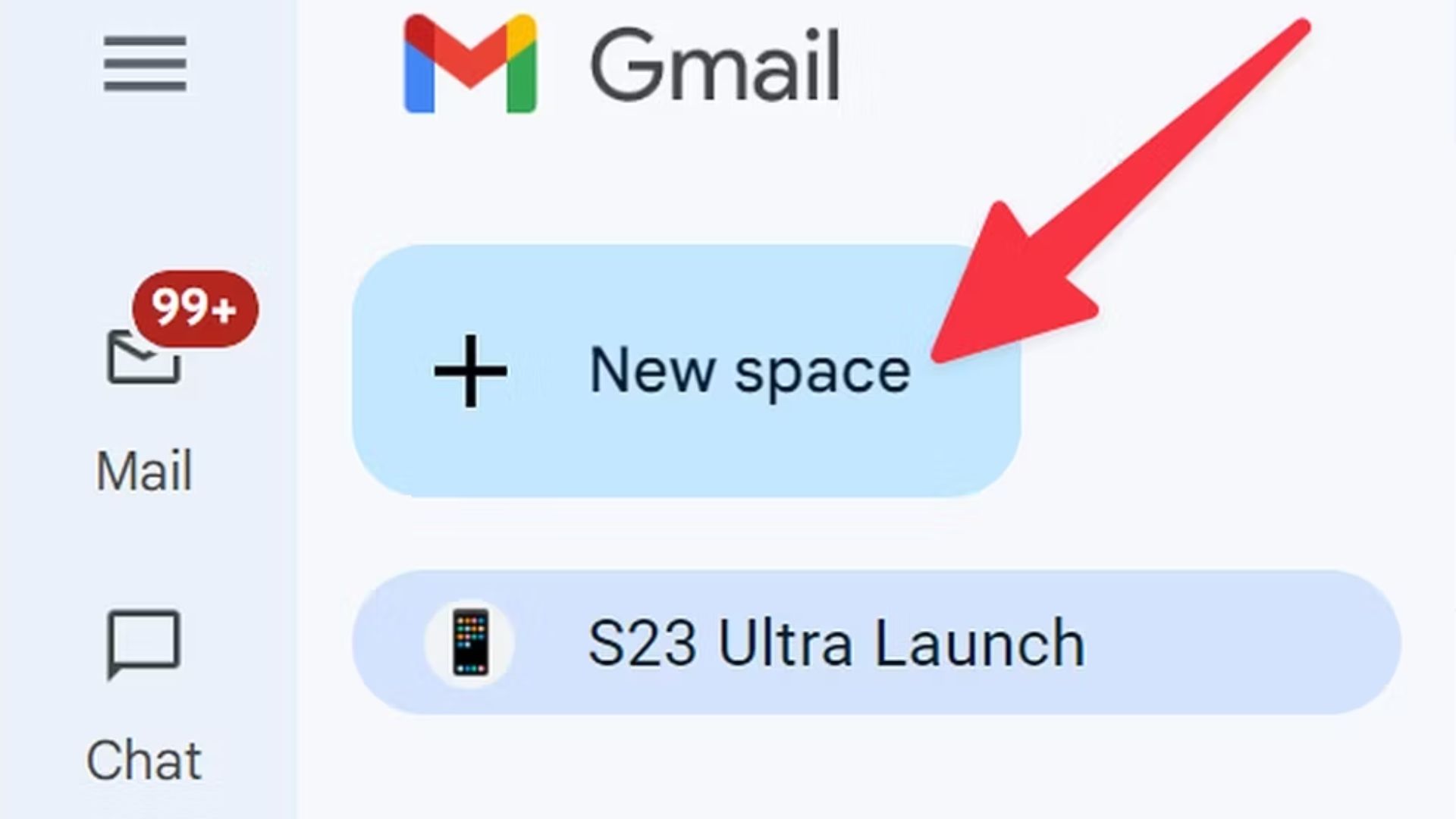
4. Chọn Tạo không gian .
5. Thêm biểu tượng cảm xúc vào Spaces, đặt tên cho biểu tượng cảm xúc, viết mô tả và mời các thành viên bằng ID Gmail của họ vào nhóm.
6. Chọn Tạo (Create)
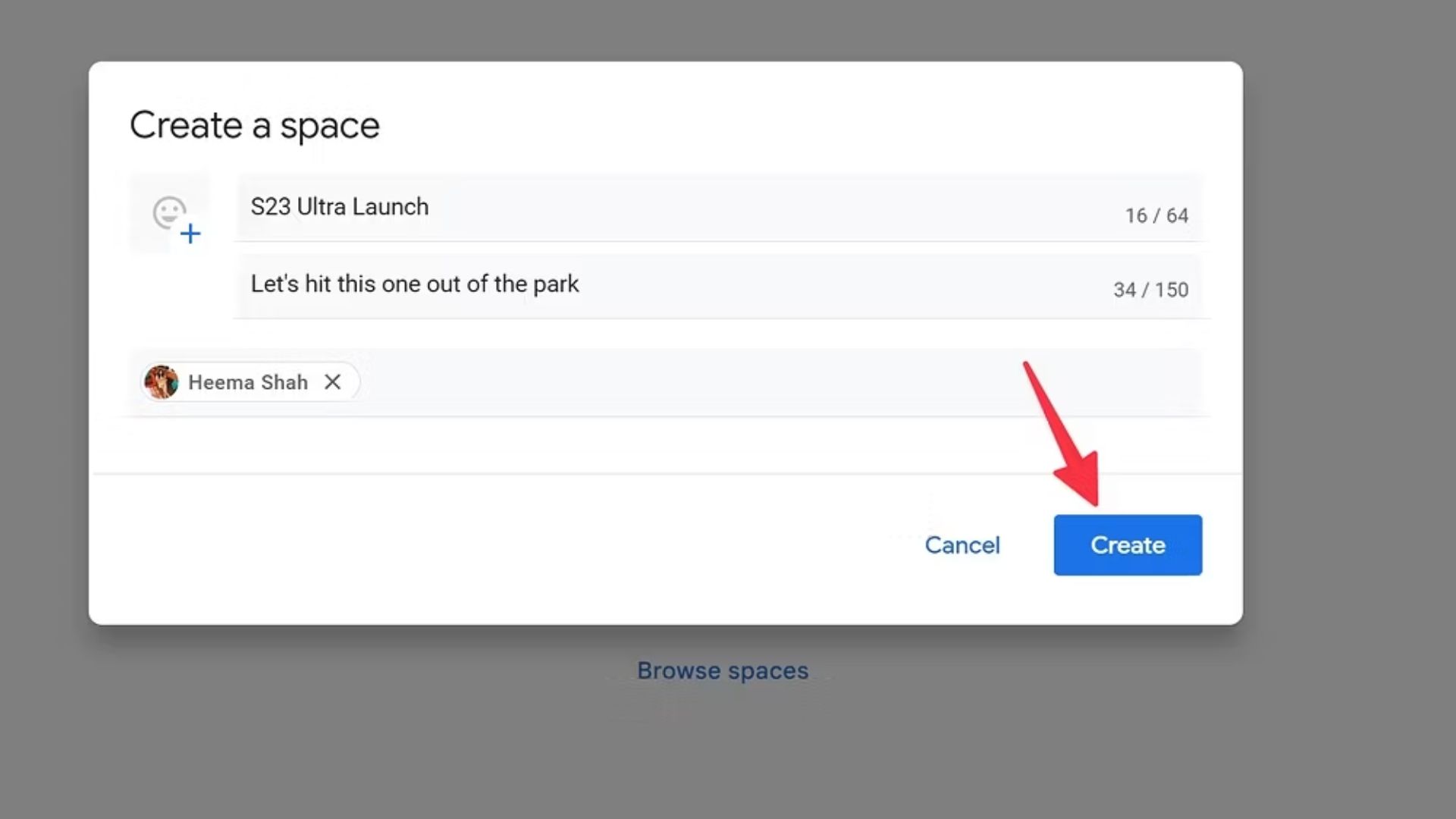
Không gian mới đã sẵn sàng để sử dụng trong Gmail. Sau khi các thành viên được mời tham gia không gian, người dùng có thể kiểm tra danh sách từ menu Tên không gian > Xem thành viên . Người dùng có thể kiểm tra trình quản lý không gian và các lời mời đang chờ xử lý từ cùng một menu.
3. Cách Sử Dụng Một Số Tác Vụ Trên Google Spaces
Cách quản lý lịch sử tin nhắn Google Spaces
Người dùng có thể tự động xóa lịch sử trò chuyện nhóm sau 24 giờ. Tùy chọn này cho phép xóa các tin nhắn không cần thiết khỏi cuộc trò chuyện.
- – Mở Google Space từ thanh bên Gmail (tham khảo các bước ở trên).
- – Nhấp vào tên không gian ở trên cùng và chọn Tắt lịch sử từ menu thả xuống.
- – Tin nhắn được gửi với lịch sử tắt sẽ bị xóa sau 24 giờ.
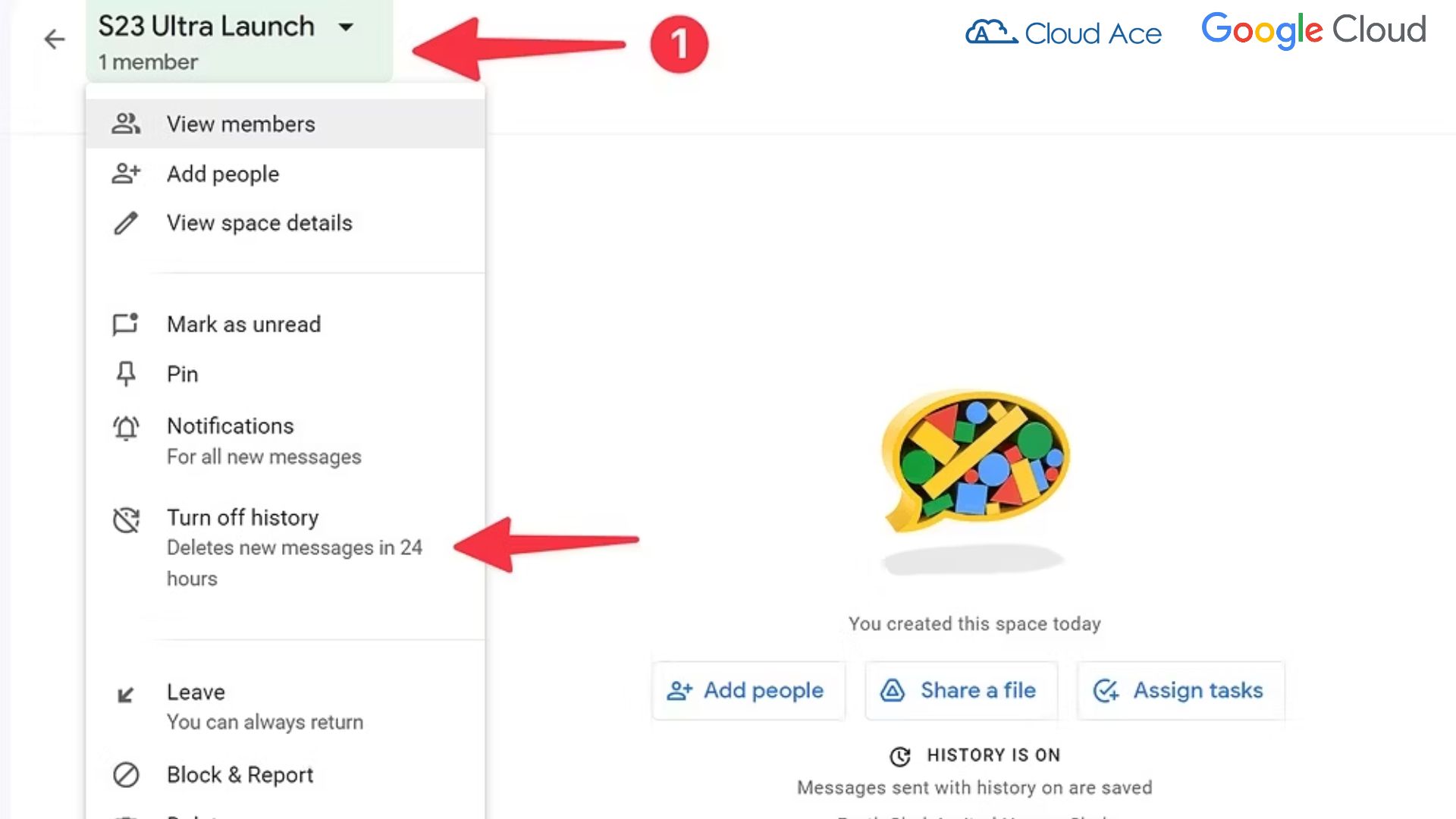
Cách ghim các Spaces quan trọng
Khi bạn làm việc với nhiều nhóm trên toàn thế giới, bạn có thể có hàng tá không gian để quản lý trong Gmail. Bạn nên ghim những khoảng trống quan trọng ở trên cùng để không bao giờ bỏ lỡ tin nhắn.
- – Chuyển đến tab Không gian trong Gmail (kiểm tra các bước ở trên).
- – Chọn tên không gian ở trên cùng và nhấp vào Ghim .
- – Lặp lại tương tự cho tất cả các khoảng trống cần thiết trong Gmail.
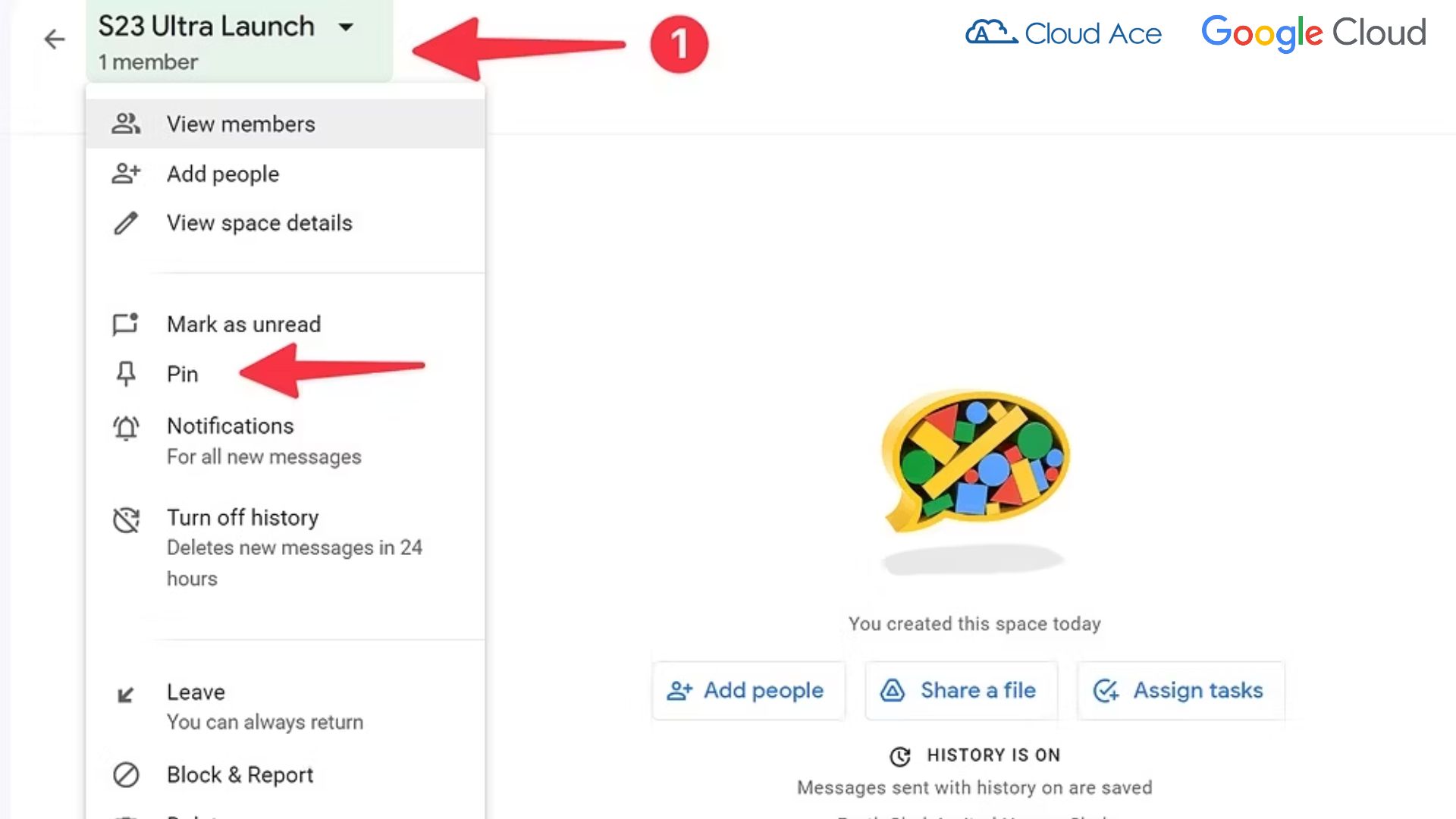
Cách giao nhiệm vụ trong Spaces
Có hai cách để giao nhiệm vụ cho thành viên nhóm trong một không gian. Bạn có thể chỉ định việc cần làm từ menu Trò chuyện hoặc chuyển sang tab Nhiệm vụ .
- – Di con trỏ chuột qua một tin nhắn và chọn menu Khác (biểu tượng ba chấm).
- – Chọn Tạo tác vụ không gian .
- – Thêm ngày, chọn thời gian và chọn thành viên nhóm.
- – Di chuyển đến tab Nhiệm vụ và chỉ định việc cần làm.
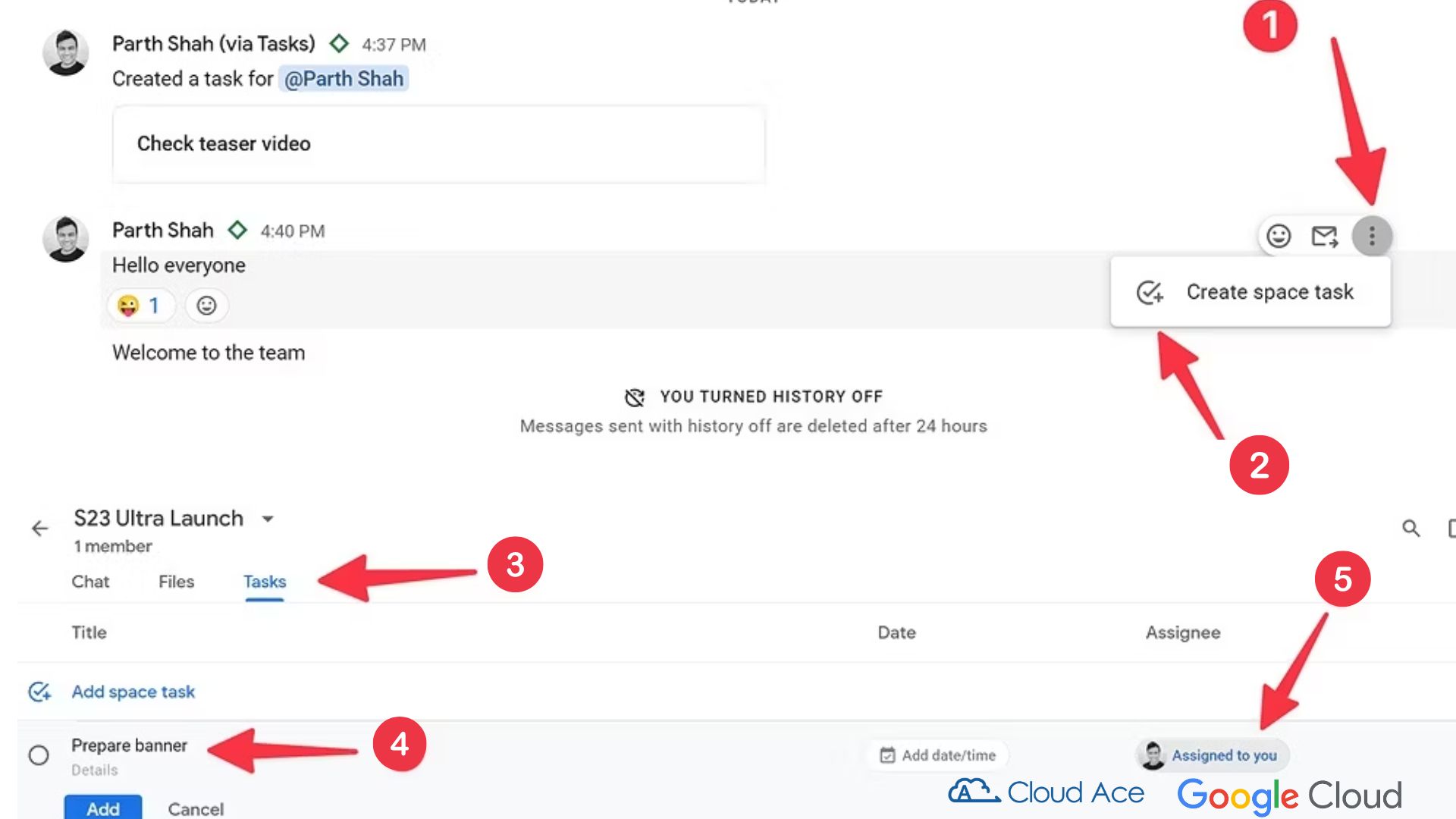
- Trên đây là một số thông tin về Google Spaces và hướng dẫn những thao tác cơ bản để sử dụng Google Spaces trên Google Workspace.
Hy vọng bài viết trên sẽ mang đến những thông tin hữu ích về quá trình tìm hiểu và sử dụng Google Workspace.
Tìm hiểu thêm về lợi ích bộ công cụ Google Workspace: Tại Đây
Xem thêm bảng giá cập nhật mới nhất Google Workspace 2022.
Cloud Ace - Managed Service Partner của Google Cloud
- Trụ sở: Tòa Nhà H3, Lầu 1, 384 Hoàng Diệu, Phường 6, Quận 4, TP. HCM.
- Văn phòng đại diện: Tầng 2, 25t2 Hoàng Đạo Thúy, Phường Trung Hoà, Quận Cầu Giấy, Thành phố Hà Nội.
- Email: sales.vn@cloud-ace.com
- Hotline: 028 6686 3323
- Website: https://cloud-ace.vn/

